Rimuovi rapidamente lo spazio prima e/o dopo i paragrafi in un documento Word
Kutools for Word
Lo spazio aggiuntivo prima o dopo i paragrafi in un documento Word può rendere il contenuto più facile da leggere, ma può anche portare a interruzioni di pagina non necessarie o a uno spreco di spazio durante la stampa. Per aiutarti a ottimizzare il layout del documento, Kutools for Word offre un set di strumenti Cancella Spaziatura dei Paragrafi che ti consentono di rimuovere rapidamente gli spazi indesiderati tra i paragrafi.
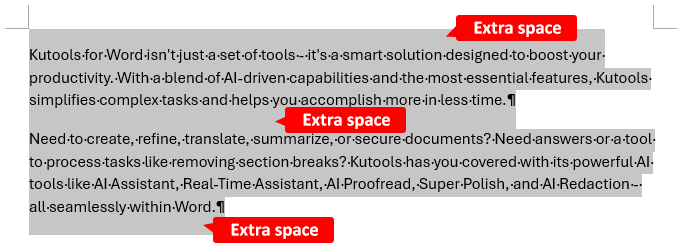
Rimuovi lo spazio prima dei paragrafi in Word
Rimuovi lo spazio dopo i paragrafi in Word
Rimuovi tutto lo spazio tra i paragrafi (prima e dopo) in Word
Nota: I metodi descritti di seguito rimuovono lo spazio dai paragrafi in un intervallo selezionato. Per applicare le modifiche a tutti i paragrafi nel documento, assicurati che nessun testo sia selezionato, quindi utilizza direttamente lo strumento Cancella Spaziatura desiderato.
Rimuovi lo spazio prima dei paragrafi in un documento Word
Per rimuovere lo spazio prima dei paragrafi, segui questi passaggi:
- Seleziona i paragrafi da cui desideri rimuovere lo spazio prima.
- Clicca su Kutools > Paragrafi > Cancella Spaziatura Prima dei Paragrafi nell'Intervallo Selezionato.

- Gli spazi prima dei paragrafi verranno eliminati immediatamente. Clicca sul pulsante OK per chiudere la finestra di suggerimento.

Rimuovi lo spazio dopo i paragrafi in un documento Word
Per rimuovere lo spazio dopo i paragrafi, segui questi passaggi:
- Seleziona i paragrafi per i quali vuoi rimuovere lo spazio dopo.
- Clicca su Kutools > Paragrafi > Cancella Spaziatura Dopo i Paragrafi nell'Intervallo Selezionato.

- Gli spazi dopo i paragrafi verranno rimossi. Clicca su OK per chiudere la finestra di dialogo.

Rimuovi tutto lo spazio tra i paragrafi (prima e dopo) in un documento Word
Per rimuovere tutto lo spazio tra i paragrafi, procedi nel seguente modo:
- Seleziona i paragrafi da cui desideri rimuovere tutto lo spazio prima e dopo.
- Clicca su Kutools > Paragrafi > Cancella Spaziatura dei Paragrafi nell'Intervallo Selezionato.

- Tutto lo spazio tra i paragrafi verrà rimosso istantaneamente. Clicca sul pulsante OK per chiudere la finestra di dialogo.

Demo: Rimuovi lo spazio prima e/o dopo i paragrafi in un documento Word
Scopri la scheda Kutools / Kutools Plus in questo video di Kutools for Word. Goditi 100+ funzionalità e utilità AI gratuite in modo permanente. Scarica ora!
I migliori strumenti per la produttività in Office
Kutools per Word - Porta la tua esperienza Word a un livello superiore con oltre 100 funzioni straordinarie!
🤖 Funzionalità AI di Kutools: Assistente AI / Assistente in Tempo Reale / Super Lucida (Mantieni formato) / Super Traduci (Mantieni formato) / Redazione AI / Correzione AI...
📘 Padronanza del documento: Dividi le pagine / Unisci Documenti / Esporta selezione in vari formati (PDF/TXT/DOC/HTML...) / Converti in batch in PDF...
✏ Modifica dei contenuti: Trova e sostituisci in batch su più file / Ridimensiona tutte le immagini / Trasponi le righe e le colonne delle tabelle / Converti Tabella in Testo...
🧹 Pulizia senza sforzo: Elimina rapidamente Spazi Extra / Interruzioni di sezione / Caselle di testo / Collegamenti ipertestuali / Per altri strumenti di rimozione, consulta il gruppo Rimuovi...
➕ Inserimenti creativi: Inserisci separatori delle migliaia / Caselle di Controllo / Pulsanti di Opzione / Codice QR / Codice a Barre / Più immagini / Scopri altro nel gruppo Inserisci...
🔍 Selezioni precise: Individua pagine specifiche / Tabelle / Forme / Paragrafi di Intestazione / Migliora la navigazione con altre funzioni di Seleziona...
⭐ Miglioramenti avanzati: Vai a qualsiasi posizione / Inserimento automatico di testo ripetitivo / Passa da una finestra di documento all'altra /11 strumenti di conversione...

I migliori strumenti per la produttività in Office
Kutools per Word - 100+ Strumenti per Word
- 🤖 Funzionalità AI di Kutools: Assistente AI / Assistente in Tempo Reale / Super Lucida / Super Traduci / Redazione AI / Correzione AI
- 📘 Padronanza del documento: Dividi le pagine / Unisci Documenti / Converti in batch in PDF
- ✏ Modifica dei contenuti: Trova e sostituisci in batch / Ridimensiona tutte le immagini
- 🧹 Pulizia senza sforzo: Rimuovi Spazi Extra / Rimuovi Interruzioni di sezione
- ➕ Inserimenti creativi: Inserisci separatori delle migliaia / Inserisci Caselle di Controllo / Crea Codici QR





